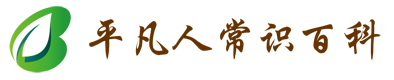木地板材质贴图怎么画出来
木地板是一种常见的室内装饰材料,它可以给空间带来温馨和自然的氛围。但是,如果想要在电脑上制作出逼真的木地板效果,就需要用到材质贴图。材质贴图是一种用来模拟物体表面特征的图片,它可以让物体看起来更加真实和有质感。那么,木地板材质贴图怎么画出来呢?本文将为大家介绍一种简单的方法,只需要用到Photoshop软件和一些基本的工具。
步骤一:创建新文档
首先,打开Photoshop软件,创建一个新的文档。根据你想要制作的木地板的尺寸,设置文档的宽度和高度。例如,如果你想要制作一个1米乘1米的木地板,那么你可以设置文档的宽度和高度都为1000像素。然后,选择背景颜色为白色,分辨率为300像素/英寸。
步骤二:绘制木纹
接下来,我们要绘制木地板的基本形状和木纹。首先,在图层面板中新建一个图层,并命名为“木纹”。然后,选择画笔工具,设置画笔的大小为10像素,硬度为0%,颜色为棕色。在“木纹”图层上随意画出一些曲线,模拟木地板的纹理。你可以根据自己的喜好,画出不同的弯曲程度和粗细程度的曲线。注意不要让曲线相交或重叠。
然后,在图层面板中新建一个图层,并命名为“木板”。选择矩形选框工具,在“木板”图层上画出一个矩形区域,覆盖住“木纹”图层上的所有曲线。这个矩形区域就是我们要制作的一块木地板的形状。然后,选择编辑菜单中的填充命令,填充颜色为浅棕色。
接下来,在图层面板中选中“木纹”图层和“木板”图层,右键点击并选择创建剪切蒙版。这样,我们就可以只显示“木板”图层上与“木纹”图层重合的部分,也就是有纹理的部分。然后,在图层面板中选中“木纹”图层,并调整其不透明度为50%。这样,我们就可以让木纹看起来更加自然和柔和。
步骤三:添加阴影和高光
最后,我们要给木地板添加一些阴影和高光,让它看起来更加立体和有光泽。首先,在图层面板中新建一个图层,并命名为“阴影”。然后,选择渐变工具,在渐变编辑器中设置渐变类型为线性渐变,颜色从黑色到透明。在“阴影”图层上从左上角向右下角拖动渐变工具,创建一个黑色的渐变效果。然后,调整“阴影”图层的不透明度为20%。
然后,在图层面板中新建一个图层,并命名为“高光”。选择渐变工具,在渐变编辑器中设置渐变类型为线性渐变,颜色从白色到透明。在“高光”图层上从右下角向左上角拖动渐变工具,创建一个白色的渐变效果。然后,调整“高光”图层的不透明度为10%。
最后,在图层面板中选中所有的图层,右键点击并选择合并图层。这样,我们就完成了一个木地板材质贴图的制作。